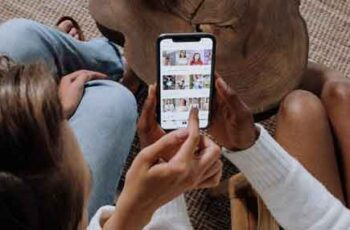
Google Photos es un excelente servicio en la nube con precios justos y toneladas de almacenamiento gratuito. Tiene muchas funciones y está disponible en cualquier plataforma y sistema operativo. Sin embargo, no puede guardar todas sus fotos en su calidad original sin alcanzar un límite de capacidad.
Eventualmente, debe pagar si desea continuar agregando fotos a la carpeta de Google Photos. Eso es si no quieres comprometer la calidad de la imagen. Pero si desea liberar espacio y agregar nuevas fotos, siempre puede eliminar algunas o todas.
Así es como puede hacerlo en cualquier dispositivo que posea. Este tutorial también le enseñará cómo restaurar fotos eliminadas y qué puede hacer para evitar perder fotos eliminadas para siempre.
Cómo transferir fotos de iCloud a Google Photos
Cómo eliminar todas las fotos de Google de una PC con Windows, MacBook o Chromebook
El proceso de eliminación de Google Photos de una computadora es el mismo independientemente de si está usando una PC, Mac o Chromebook. Puede hacerlo en su navegador, por lo que los pasos son los mismos para cualquier sistema operativo.
- Inicie sesión en el sitio web de Google Photos con las credenciales de su cuenta de Google.
- Seleccione las fotos que desea eliminar.
- Si hace clic en el botón Verificar encima de las fotos, se seleccionan todas las fotos de la carpeta.
- Haga clic en el icono de la papelera (Papelera) para eliminar.
- Confirme haciendo clic en Mover a la papelera.
tenga en cuenta que si hace esto y sincroniza sus dispositivos, el proceso también elimina fotos de otros dispositivos, no solo de su almacenamiento en la nube. Para evitar esto, esto es lo que puede hacer.
- Abre la aplicación Google Photos en tu iPhone o dispositivo Android.
- Vaya a Configuración, luego a Google, luego a Copia de seguridad.
- Deshabilite la opción Copia de seguridad y sincronización.
Esta configuración desincronizará sus dispositivos y garantizará que libere espacio de almacenamiento en la nube sin eliminar nada en su teléfono o tableta. También funciona a la inversa.
Si desea eliminar fotos individuales, abra la foto que desea eliminar y haga clic en el ícono de la papelera en la esquina superior derecha. Esta acción envía las imágenes a la carpeta Papelera.
Para evitar posibles problemas, le recomendamos que utilice Google Chrome como su navegador preferido cuando navegue por Google Photos y realice cambios.
Nota para usuarios de Chromebook: a partir de 2022, Google Photos y Google Drive ya no se sincronizarán. Significa que no puede acceder a Google Photos desde el enlace de Google Drive en su Chromebook. Por lo tanto, debe usar su navegador e ir a photos.google.com para eliminar sus fotos.
Cómo descargar álbumes de fotos de Google Photos
Cómo eliminar todas las fotos de Google de un dispositivo Android
Seleccionar todas las fotos para eliminar toma algún tiempo en los dispositivos móviles, especialmente cuando tiene una gran biblioteca. Aquí está el método que puede utilizar.
- Inicie la aplicación Google Photos en su teléfono inteligente.
- Toca el icono del menú (tres puntos en la parte superior derecha).
- Haz clic en Seleccionar fotos.
- Toca y mantén presionada la primera foto.
- Toque las fotos que desea eliminar.
Cuando haya terminado, toque el icono de papelera azul en la esquina superior derecha de la pantalla.
- Toca Mover a la papelera para confirmar la eliminación.
- Para la eliminación permanente, regrese al Menú.
- Presiona la carpeta Papelera.
- Seleccione la opción Vaciar papelera y confirme.
Cómo eliminar fotos del iPhone pero no de Google Photos
Cómo borrar todas las fotos de Google del iPhone
Muchos usuarios de iPhone también usan Google Photos y la razón es simple. En comparación con iCloud, Google Photos ofrece más capacidad de almacenamiento gratuito. Al mismo tiempo, la actualización también es más económica con el almacenamiento de Google.
Si desea liberar espacio en Google Photos y está utilizando un iPhone, se aplican los siguientes pasos.
- Inicie la aplicación desde su iPhone.
- Toque el botón Liberar espacio ubicado en la carpeta Papelera.
- Esto borrará todas tus fotos.
Alternativamente, seleccione manualmente todas las fotos en su carpeta. Luego toque el ícono de la papelera para eliminar las fotos. Si bien esto libera espacio, tenga en cuenta que aún puede restaurar sus fotos desde la carpeta Papelera.
Los usuarios de iPhone pueden enfrentar algunos desafíos. Por ejemplo, eliminar fotos de la aplicación Google Photos también puede eliminarlas del almacenamiento de iCloud. Sin embargo, debería recibir una notificación preguntándole si está de acuerdo con la acción.
Preguntas frecuentes adicionales
Aquí hay algunas respuestas adicionales a las preguntas comunes de Google Fotos que tienen los usuarios de PC y dispositivos móviles.
¿Cómo restaurar Google Fotos?
Si es un usuario de PC, debe estar familiarizado con la Papelera de reciclaje. Cuando eliminas algo, no desaparece automáticamente. Muchos archivos y fotos acaban en la papelera. Este sistema es ventajoso ya que le permite liberar espacio de almacenamiento pero también recuperar sus archivos más tarde.
Puede ir a la carpeta de papelera y restaurar todas o algunas de sus fotos. Pero tenga cuidado, ya que el período de gracia de 60 días no es a nivel de carpeta sino por imagen en función de la fecha y hora de eliminación individual.
Toque una imagen que desee recuperar, luego toque el botón Recuperar. Alternativamente, toque el botón Eliminar si desea omitir el contador e inmediatamente destruir la foto para siempre.
¿Mis fotos de Google se eliminan de forma permanente después de la eliminación?
Las fotos de Google eliminadas terminan en la papelera. Sin embargo, no puedes dejarlos allí indefinidamente. Hay un período de gracia predefinido antes de que pierdas tus fotos para siempre.
Google Fotos mantiene las fotos eliminadas en la papelera durante 60 días. Después de 60 días, desaparecen. Por supuesto, cada imagen tiene un período de recuperación de 60 días desde que la agregaste a la papelera. Lo mejor es comprobar el nuevo sistema de indicadores para ver cuánto tiempo te queda para recuperar cada imagen.
Al final de esos 60 días, ya no podrá recuperar esas fotos. Esto es especialmente cierto cuando sincronizas todos tus dispositivos. Si no sincronizas tus dispositivos, eliminar algo en Google Photos no hará que pierdas la foto del dispositivo que usaste para tomar las fotos.
Pensamientos finales
A menos que realmente le importe perder calidad de imagen, es probable que se agote su espacio de almacenamiento de Google Fotos. Tarde o temprano, es posible que se enfrente al hecho de que se necesita una actualización de almacenamiento. Pero no todos querrán gastar en él, a pesar de que Google ofrece algunos precios razonables.
La buena noticia es que siempre puedes eliminar algunas de tus fotos antiguas o malas tomas. Si llega el momento crítico, puede eliminar todas sus fotos con solo unos pocos clics. E incluso eliminarlos de forma permanente a su conveniencia.
Ahora que sabe cómo liberar el almacenamiento de Google Fotos, ¿cree que el proceso podría simplificarse? Háganos saber si cree que Google Photos es beneficioso o si prefiere otras opciones de almacenamiento en la nube. Además, infórmenos si experimenta algún problema inesperado con la sincronización de su dispositivo y la desaparición de fotos.
Para leer más:
- Eliminar objetos no deseados de las fotos en Android
- Cómo borrar fotos y videos en iPhone al mismo tiempo
- Cómo eliminar fotos del iPhone pero no de Google Photos
- Cómo pasar todas tus fotos de Facebook a Google Fotos pulsando este botón
- Cómo borrar o quitar objetos y personas de una foto en Android






